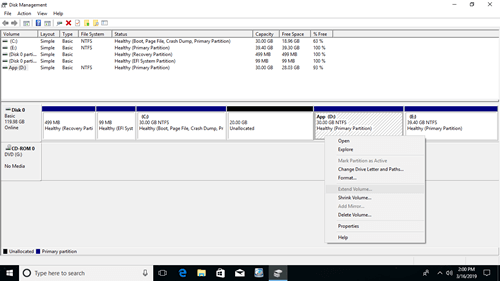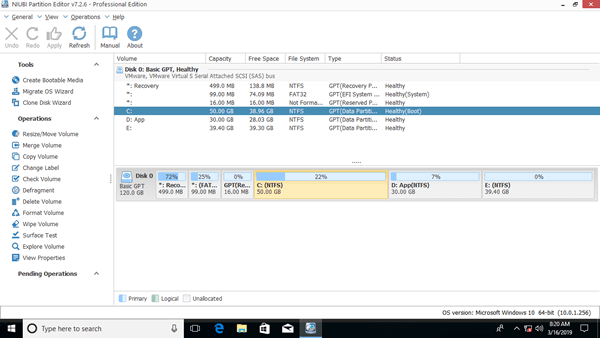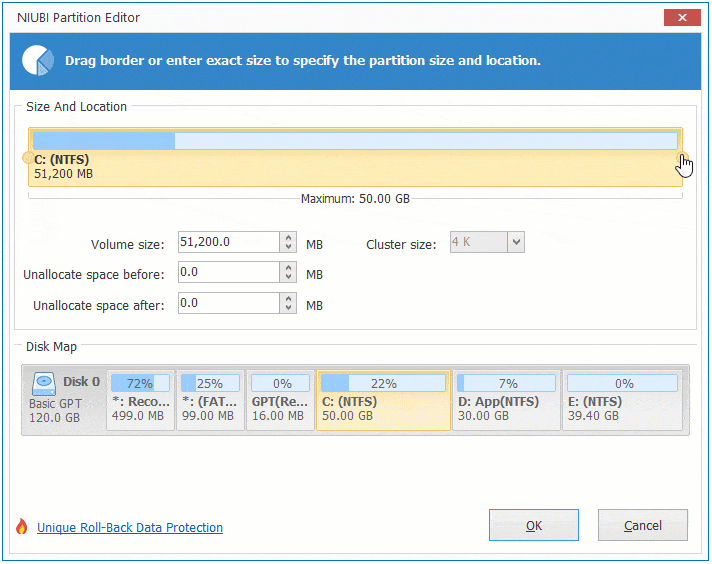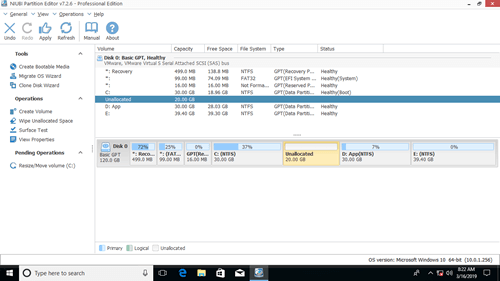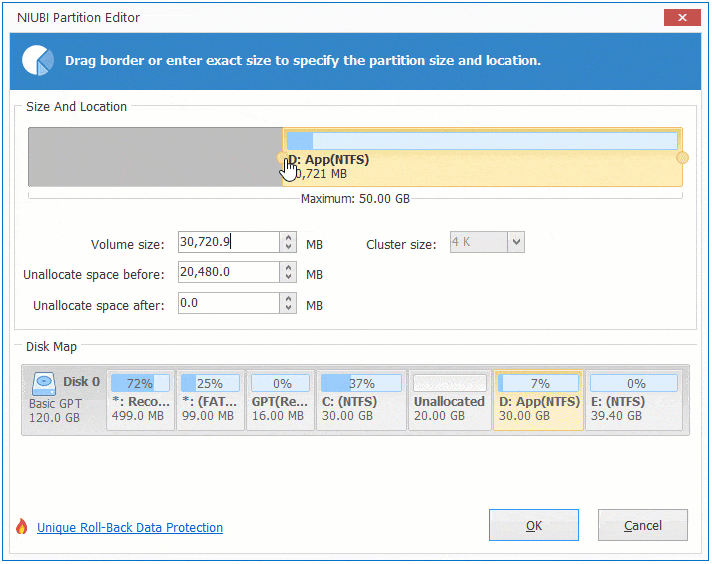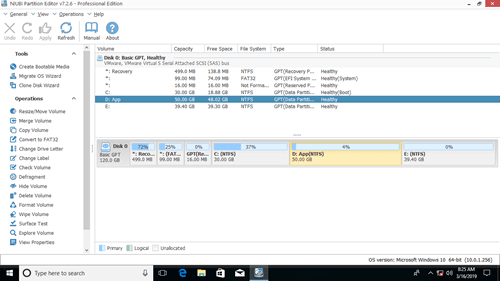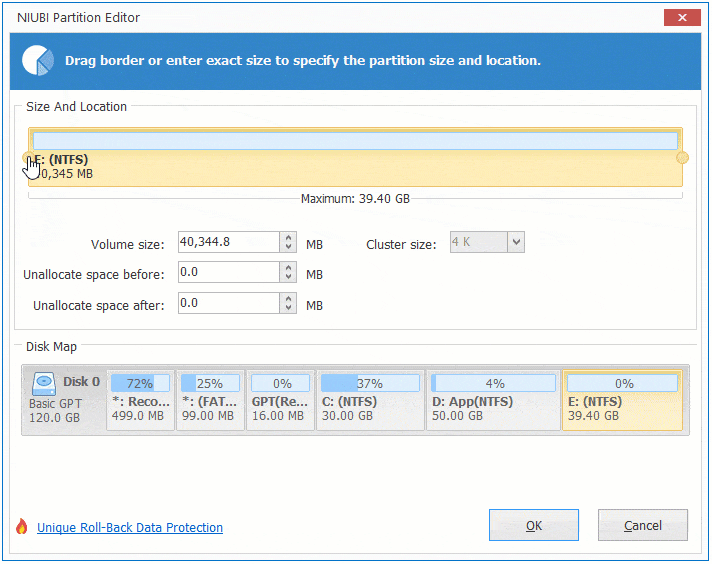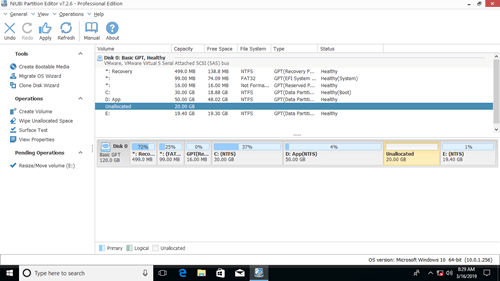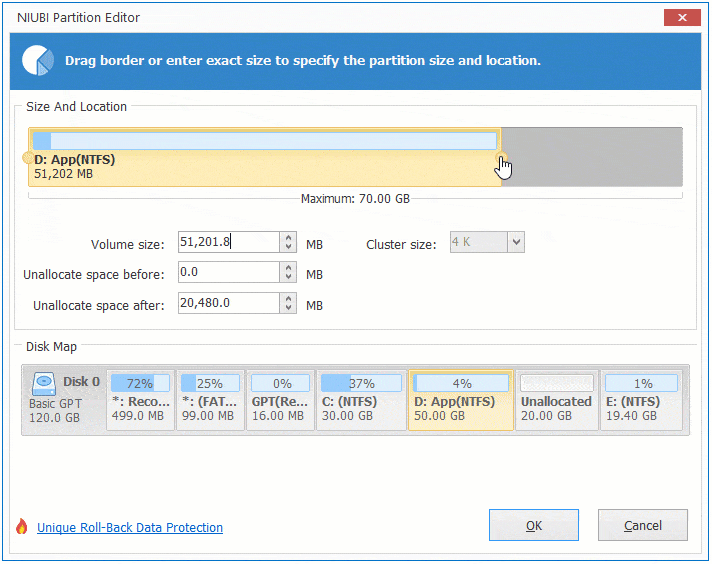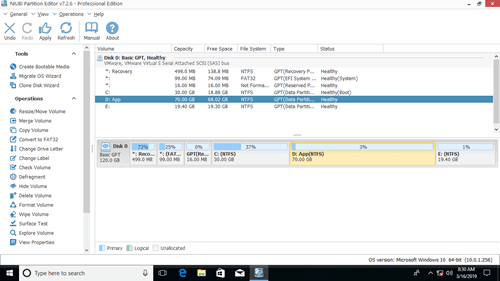Laufwerk D wird voll, wenn Sie es klein erstellen und eine große Anzahl von Programmen darauf installieren. In dieser Situation können Sie Laufwerk D mehr Speicherplatz von C oder E auf derselben Festplatte hinzufügen. Dann können Sie dieses Problem lösen, ohne viel Zeit mit der Neuinstallation von Windows und Programmen zu verschwenden. Um diese Aufgabe zu erledigen, ist die integrierte „Datenträgerverwaltung“ von Windows eine Option, aber aufgrund vieler Einschränkungen nicht die beste Wahl. Dieser Artikel beschreibt, wie Sie Speicherplatz zu Laufwerk D in Windows 10/11 mit sicherer kostenloser Partitionssoftware hinzufügen können.

Wie man mehr Speicherplatz von C zu Laufwerk D hinzufügt
Tatsächlich verfügt Windows 10/11 über die Datenträgerverwaltung, um Partitionen ohne Datenverlust zu verkleinern und zu erweitern. „Volume verkleinern“ kann NTFS-Partitionen verkleinern, um freien Speicherplatz freizugeben. Aber wie ich am Anfang sagte, ist die Datenträgerverwaltung nicht die beste Wahl, da sie einige Einschränkungen hat.
- „Volume verkleinern“ kann beim Verkleinern einer Partition nur auf der rechten Seite nicht zugeordneten Speicherplatz erstellen.
- „Volume erweitern“ kann eine NTFS-Partition nur erweitern, wenn rechts davon angrenzender nicht zugeordneter Speicherplatz vorhanden ist.
Besser als die Datenträgerverwaltung kann NIUBI Partition Editor beim Verkleinern einer Partition nicht zugeordneten Speicherplatz entweder links oder rechts erstellen. Es kann nicht zugeordneten Speicherplatz verschieben und mit einer anderen Partition auf derselben Festplatte zusammenführen. Dazu müssen Sie nur per Drag & Drop auf die Festplattenübersicht ziehen.
Es gibt eine kostenlose Edition für Benutzer von Windows 11/10/8/7/Vista/XP-Heimcomputern.
Herunterladen des kostenlosen Partitionseditors. Sie sehen das Hauptfenster mit dem Festplattenpartitionslayout und detaillierten Informationen.
Schritte zum Hinzufügen von Speicherplatz von C zu Laufwerk D auf einem Windows 10/11-Computer:
Schritt 1: Klicken Sie mit der rechten Maustaste auf Laufwerk C: und wählen Sie „Größe ändern/Verschieben“, ziehen Sie den rechten Rand im Popup-Fenster nach links.
Schritt 2: Klicken Sie erneut mit der rechten Maustaste auf Laufwerk D und wählen Sie „Größe ändern/Verschieben“, ziehen Sie den linken Rand im Popup-Fenster nach links.
Klicken Sie oben links auf „Anwenden“, um den Vorgang auszuführen. Alle Operationen vor dem Klicken auf „Anwenden“ funktionieren nur im virtuellen Modus.
Wie man freien Speicherplatz von Volume E zu D hinzufügt
Wenn ein anderes Datenvolume E vorhanden ist, können Sie auch davon freien Speicherplatz hinzufügen. Die Schritte sind ähnlich, aber die Richtungen zum Ziehen und Ablegen sind unterschiedlich.
Schritte zum Hinzufügen von freiem Speicherplatz von E zu Laufwerk D in Windows 10/11:
Schritt 1: Klicken Sie mit der rechten Maustaste auf Laufwerk E und wählen Sie „Größe ändern/Verschieben“, ziehen Sie den linken Rand nach rechts, um es zu verkleinern.
Schritt 2: Klicken Sie erneut mit der rechten Maustaste auf Laufwerk D und wählen Sie „Größe ändern/Verschieben“, ziehen Sie den rechten Rand nach rechts.
Wie man Speicherplatz von einer anderen Festplatte zu Partition D hinzufügt
Wenn auf dieser Festplatte kein freier Speicherplatz verfügbar ist, kann keine Software Speicherplatz von einer anderen separaten Festplatte hinzufügen. Denn die Größe einer physischen Festplatte ist festgelegt. In diesem Fall haben Sie zwei Möglichkeiten:
- Kopieren Sie Laufwerk D auf eine andere Festplatte.
- Klonen Sie die Festplatte auf eine größere und erweitern Sie die Partition mit zusätzlichem Speicherplatz.
Neben dem Verkleinern und Erweitern von Partitionen hilft Ihnen NIUBI Partition Editor beim Verschieben, Zusammenführen, Konvertieren, Bereinigen, Defragmentieren, Scannen, Ausblenden von Partitionen und vielem mehr.